Jak sprawdzić liczbę słów w Powerpoint 2010
Microsoft Powerpoint 2010 daje dużą swobodę w tworzeniu prezentacji pokazu slajdów, która Twoim zdaniem jest najbardziej odpowiednia dla odbiorców. Niezależnie od tego, czy tworzysz dokument do pracy, szkoły czy rozrywki, prawdopodobnie możesz znaleźć sposób na dostosowanie tego dokumentu do swoich potrzeb. Ale czasami twoi odbiorcy mają bardzo specyficzne wymagania dotyczące twojego formatu i treści. Jest to szczególnie ważne, gdy robisz pokaz slajdów dla szkoły, a nauczyciel podaje liczbę słów docelowych. Microsoft Word 2010 ma narzędzie do liczenia słów, które rozwiąże ten problem, ale Powerpoint 2010 nie ma podobnej opcji. Na szczęście możesz dowiedzieć się, jak sprawdzić liczbę słów w slajdach i notatkach Powerpoint 2010 za pomocą określonej funkcji w Powerpoint.
Policz słowa w slajdach i notatkach w Powerpoint 2010
Opcja liczenia słów, której można użyć bezpośrednio z programu Powerpoint 2010, zlicza wszystkie słowa ze slajdów, notatek i ukrytych slajdów. Jeśli musisz określić liczbę słów dla samych slajdów, musisz utworzyć materiały informacyjne ze slajdów i wyeksportować je do programu Microsoft Word, aby określić liczbę słów tylko dla slajdów. Ale jeśli chcesz określić liczbę słów dla całej prezentacji (lub jeśli nie korzystasz z notatek prelegenta lub ukrytych slajdów), możesz postępować zgodnie z instrukcjami poniżej.
Krok 1: Otwórz pokaz slajdów Powerpoint 2010, dla którego chcesz liczyć słowa.
Krok 2: Kliknij kartę Plik w lewym górnym rogu okna.
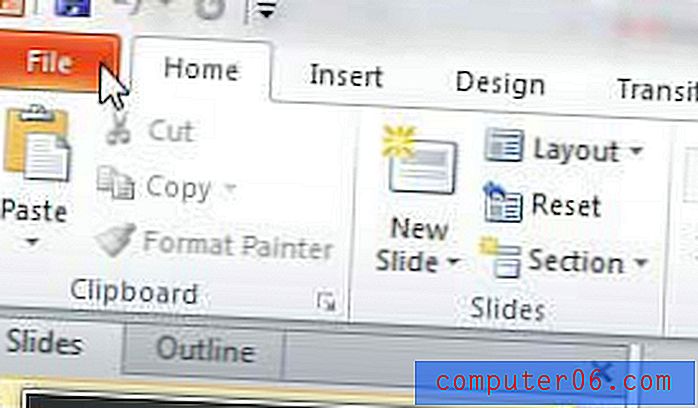
Krok 3: Kliknij link Pokaż wszystkie właściwości u dołu prawej kolumny.
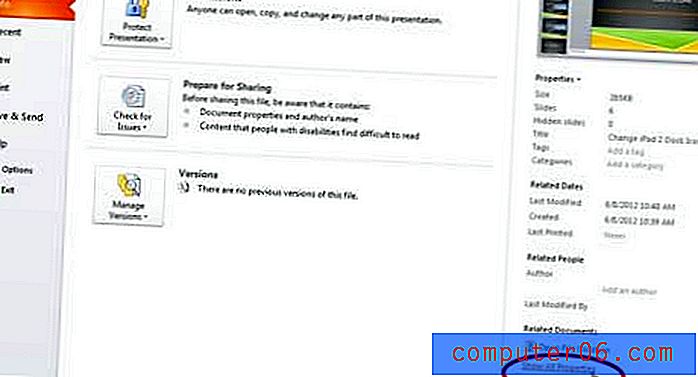
Krok 4: Znajdź właściwość Words w prawej kolumnie, w części Właściwości . Jest to całkowita liczba wszystkich słów, które znajdują się w prezentacji.
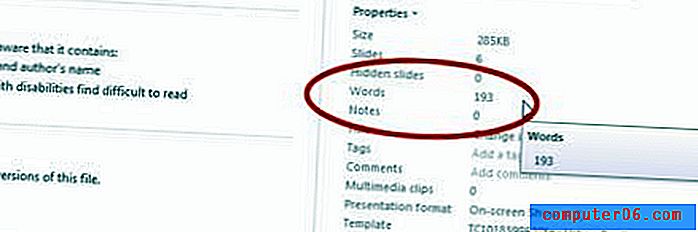
Ponownie, liczy się wszystkie słowa w całej prezentacji, w tym notatki mówcy i ukryte slajdy. Jeśli chcesz, aby liczba słów obejmowała tylko treść widocznych slajdów, musisz wyeksportować je jako materiały informacyjne do programu Microsoft Word i użyć narzędzia do liczenia słów w programie Word.


